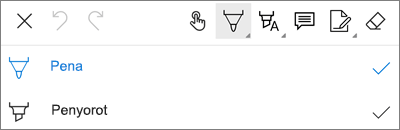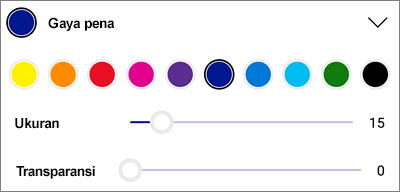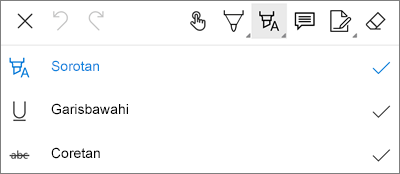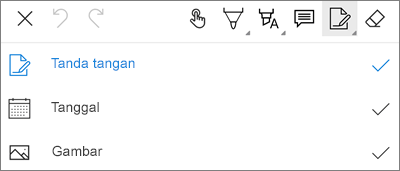Gunakan alat Markup di OneDrive untuk Android untuk menambahkan catatan, teks, gambar, atau markup gratis ke file PDF.
Menambahkan markup
-
Buka OneDrive untuk aplikasi Android, lalu buka PDF yang ingin Anda tandai.
-
Di dekat bagian bawah layar, ketuk Markup
-
Pada toolbar Markup (dari kiri ke kanan: Keluar, Batalkan, Ulangi, Navigasi, Pena, Sorot, Catatan, Teks, dan Hapus), ketuk alat yang ingin Anda gunakan.
-
Ketuk ikon Navigasi lalu gulir ke atas, bawah, kiri, atau kanan untuk menelusuri PDF ke tempat Anda ingin membuat markup.
-
Ketuk dan tahan ikon Pena untuk memilih opsi Pena atau Penyorot . Ini memungkinkan Anda menggambar atau menulis dengan tangan bebas, dengan Pensil atau stylus, atau ujung jari Anda.
-
Di bagian bawah layar, perluas menu Gaya untuk mengkustomisasi pilihan Anda lebih lanjut.
Tips: Ada beberapa alat di toolbar yang memungkinkan penggunaan gaya, sehingga Anda bisa memiliki pengaturan yang berbeda untuk masing-masing alat. Misalnya, atur pena sebagai pena dan pena sebagai penyorot.
-
-
Untuk menonjolkan teks atau gambar, ketuk dan tahan ikon Sorot . Pilih opsi Sorot, Garis Bawah, atau Coretan, lalu di bagian bawah layar, perluas menu Gaya untuk mengkustomisasi pilihan Anda lebih lanjut.
-
Ketuk ikon Catatan untuk menyisipkan catatan ke PDF. Ketuk di mana Anda ingin komentar masuk dan ketikkan catatan yang muncul. Ketuk menjauh dari Catatan untuk menutupnya.
-
Untuk menyisipkan gambar atau aset lain ke PDF, ketuk dan tahan ikon Teks , lalu pilih opsi Tanda Tangan, Tanggal, atau Gambar .
-
Ketuk ikon Penghapus untuk menghapus markup freehand yang dibuat dengan fungsi Pena .
-
Mengubah atau menghapus markup
-
Buka PDF, lalu ketuk ikon Markup .
-
Ketuk markup apa pun untuk memilihnya.
-
Sekumpulan alat dan perintah juga muncul, dengan opsi termasuk Salin dan Hapus.
Tips: Alat yang muncul akan berbeda tergantung pada tipe markup yang Anda ubah. Misalnya, alat yang ditawarkan untuk mengubah markup freehand berbeda dengan markup teks.
Perlu bantuan lainnya?
|
|
Hubungi Dukungan Untuk mendapatkan bantuan terkait langganan dan akun Microsoft, kunjungi Bantuan Akun & Penagihan. Untuk dukungan teknis, buka Hubungi Dukungan Microsoft, masukkan masalah Anda dan pilih Dapatkan Bantuan. Jika Anda masih memerlukan bantuan, pilih Hubungi Dukungan untuk diarahkan ke opsi dukungan terbaik. |
|
|
|
Admin Admin harus melihat Bantuan untuk Admin OneDrive, Komunitas Teknologi OneDrive, atau menghubungi Dukungan Microsoft 365 untuk bisnis. |